Aufladen der Batterie und Prüfen der Batterielaufzeit des iPad
Das iPad hat eine eingebaute aufladbare Lithium-Ionen-Batterie. Die Lithium-Ionen-Technologie bietet aktuell die beste Leistung für dein Gerät. Im Vergleich zu anderen Batterietechnologien sind Lithium-Ionen-Batterien leichter, schneller ladbar und länger haltbar und sie haben eine höhere Leistungsdichte für eine längere Batterielaufzeit. Weitere Informationen zur Funktionsweise und optimalen Nutzung deiner Batterie findest du auf der Website Apple Lithium-Ionen-Batterien.
ACHTUNG: Weitere sicherheitsrelevante Informationen über die Batterie und das Aufladen des iPad findest du unter Wichtige Informationen zur Sicherheit des iPad.
Batterie aufladen
Führe einen der folgenden Schritte aus, um die Batterie des iPad aufzuladen:
Schließe das iPad über das mitgelieferte Kabel und das Netzteil an eine Steckdose an. Weitere Informationen findest du unter Mit dem iPad geliefertes Zubehör.
Ein USB-C-Ladekabel und ein USB-C-Netzteil gehören beim iPad Pro (11") und beim iPad Pro (12,9") (3. Generation) zum Lieferumfang.
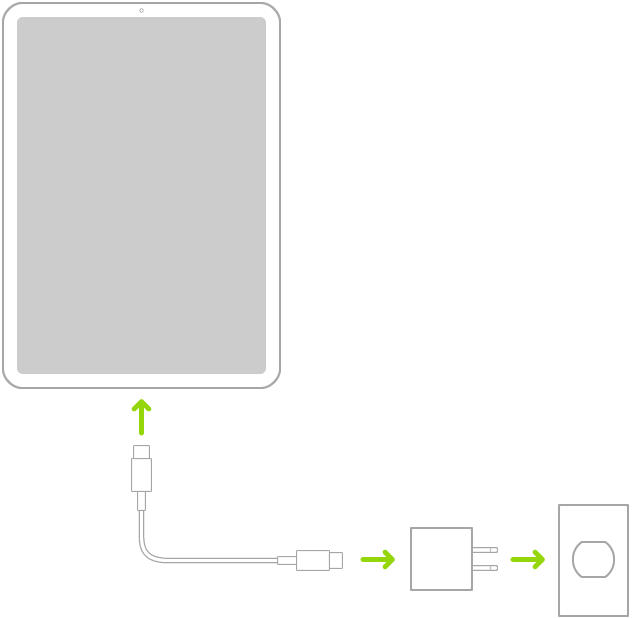
Bei anderen Modellen gehören ein Lightning-auf-USB-Kabel und ein USB-Netzteil zum Lieferumfang.
Hinweis: Wenn du das iPad anschließt, wird möglicherweise ein Backup-Vorgang mittels iCloud oder eine drahtlose Synchronisierung mittels iTunes gestartet. Weitere Informationen findest du unter Synchronisieren deines iPad mithilfe von iTunes auf deinem Computer und Erstellen eines Backups deines iPad mittels iCloud oder iTunes.
iPad über USB mit deinem Computer verbinden.
Wenn dein Mac oder PC nicht genügend Strom bereitstellt, um das iPad aufzuladen, wird in der Statusleiste gemeldet, dass die Batterie nicht geladen wird.
Hinweis: Du solltest nicht versuchen, die Batterie in deinem iPad aufzuladen, indem du es an deine Tastatur anschließt, es sei denn deine Tastatur ist mit einem High-Power-USB-Anschluss ausgestattet.
Das Batteriesymbol oben rechts auf der Statusleiste zeigt den Ladezustand der Batterie an. Solange das iPad synchronisiert oder verwendet wird, kann der Ladevorgang länger dauern.

Wichtig: Wenn das iPad mit einem ausgeschalteten Computer verbunden ist, kann sich die Batterie entladen, anstatt aufgeladen zu werden. Sieh nach, ob
 neben dem Batteriesymbol angezeigt wird, um sicherzustellen, dass das iPad aufgeladen wird.
neben dem Batteriesymbol angezeigt wird, um sicherzustellen, dass das iPad aufgeladen wird.Bei geringer Batterieladung des iPad wird unter Umständen die Darstellung einer fast leeren Batterie angezeigt, um dich darauf aufmerksam zu machen, dass das iPad mindestens 10 Minuten lang aufgeladen werden muss, bevor du es wieder verwenden kannst. Ist die Batterie des iPad nahezu vollständig entladen, bleibt die Bildschirmanzeige unter Umständen bis zu zwei Minuten lang leer, bevor der Batteriewarnhinweis eingeblendet wird.
ACHTUNG: Lade das iPad nicht über den Lightning Connector oder den USB-C-Connector, wenn du vermutest, dass sich im Connector des iPad Flüssigkeit befindet. Informationen über den Kontakt mit Flüssigkeiten und andere wichtige sicherheitsrelevante Informationen über die Batterie und das Aufladen des iPad findest du unter Wichtige Informationen zur Sicherheit des iPad.
Verbleibende Batterieladung (in Prozent) in der Statusleiste einblenden
Tippe auf „Einstellungen“ ![]() > „Batterie“ und wähle „Batterieladung in %“.
> „Batterie“ und wähle „Batterieladung in %“.
Informationen zur Batterienutzung anzeigen
Wähle „Einstellungen“ ![]() > „Batterie“.
> „Batterie“.
Du kannst die Informationen über die Batterienutzung und die Aktivitäten für die letzten 24 Stunden oder für die letzten 10 Tage anzeigen.
Einblicke und Empfehlungen: Es werden ggf. Informationen zu Bedingungen und Nutzungsmustern angezeigt, die den Energieverbrauch des iPad beleuchten. Möglicherweise werden auch Vorschläge angezeigt, wie du den Energieverbrauch reduzieren kannst. Falls ein solcher Vorschlag erscheint, gelangst du durch Tippen auf den Vorschlag direkt zur jeweiligen Einstellung.
Letzter Batteriestatus: Hier wird angezeigt, wie weit die Batterie beim letzten Ladevorgang aufgeladen wurde und zu welchem Zeitpunkt die Verbindung zur Stromquelle beendet wurde.
Diagramm „Batteriestatus“ (im Bereich „Letzte 24 Stunden“): Hier werden der Ladezustand der Batterie, die Intervalle zwischen den Ladevorgängen und die Zeiten angezeigt, in denen das iPad im Stromsparmodus betrieben wurde oder der Ladezustand einen kritischen Bereich erreichte.
Diagramm „Batteriestatus“ (im Bereich „Letzte 10 Tage“): Hier wird der prozentuale Verbrauch von Batteriestrom pro Tag angezeigt.
Diagramm „Aktivität“: Hier wird die Aktivität im Zeitverlauf dargestellt und nach Zeiten, in denen der Bildschirm eingeschaltet, und nach Zeiten, in denen er ausgeschaltet war, aufgeschlüsselt.
„Bildschirm ein“ und „Bildschirm aus“: Hier wird die Gesamtaktivität für das ausgewählte Zeitfenster angezeigt und nach Zeiten, in denen der Bildschirm eingeschaltet, und nach Zeiten, in denen er ausgeschaltet war, aufgeschlüsselt. In der Ansicht „„Letzte 10 Tage“ wird der Tagesdurchschnitt angezeigt.
Batterienutzung pro App: Es wird angezeigt, wie hoch im ausgewählten Zeitfenster der Anteil (in Prozent) jeder App am Batterieverbrauch war.
Aktivität pro App: Es wird angezeigt, für wie lange jede App im ausgewählten Zeitfenster genutzt wurde.
Hinweis: Tippe auf das Zeitfenster im Diagramm, um die Batterieinformationen für eine bestimmte Stunde oder einen bestimmten Tag anzuzeigen. Tippe zum Aufheben der Auswahl auf eine Stelle außerhalb des Diagramms.
Bei wiederaufladbaren Batterien, wie sie im iPad verwendet werden, ist die Anzahl der Ladezyklen begrenzt, weshalb die Batterien irgendwann ersetzt werden müssen. Die Batterie des iPad muss von Apple oder einem autorisierten Apple-Servicepartner ausgewechselt werden. Besuche die Webseite Batterieservice und Recycling.
Weitere Informationen zur Funktionsweise und optimalen Nutzung deiner Batterie findest du auf der Website Apple Lithium-Ionen-Batterien.